
こんにちは HARU( @HARU )です。
PC 画面上の内容をブログでシェアしたいなど、理由はいろいろあるだろうけどスクリーンショットを撮る機会は多々あるかと思う。
そんなとき、あなたはどうしているだろうか。
windows の PC であれば、[ Prt Sc ] キーで画面をキャプチャーし、ペイントで貼り付けて保存という方法が一般的である。
しかし、この方法は手順を複数踏む必要があり正直面倒。
そんな複雑な手順はもううんざりという方必見。今回 Screenpresso の紹介をしたいと思う。
Screenpresso
Screenpresso のメリット
- 無料で使える
- クリックひとつでスクリーンショット
- [ Prt Sc ] キーでも起動
- 動画も撮れる
無料で使える
Screenpresso は有料版もあるが、無料版でもスクリーンショットとその他少しの機能を使うことができる。
新しい ver ができた際にアップデートしないと使えないという制約はあるが、その場でアップデートできるのでまったく問題ないだろう。
クリックひとつでスクリーンショット
画面を [ Prt SC ] + ペイントで貼り付けて保存という煩わしい作業をせず、ワンクリックで jpg や PNG 形式で保存することができる。
また、スクリーンショットの範囲もワンクリックで決めることができる。
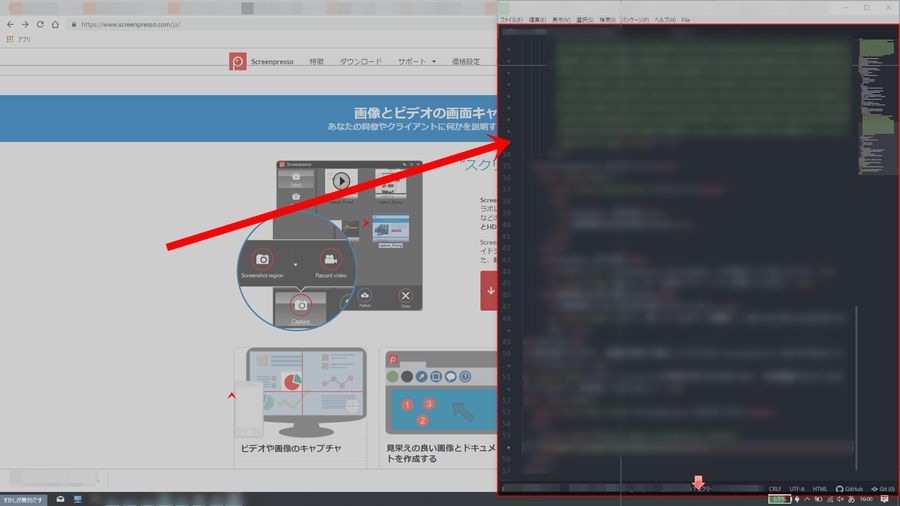
[ Prt Sc ] キーでも起動
本ソフトはスクリーンショットを撮る際、3種類の起動方法がある。
その中に [ Prt Sc ] キーで即座に起動できる方法もある。
動画も撮れる
Screenpresso は静止画だけでなく、動画も無料で撮ることができる。
無料版の場合、最後に Screenpresso のロゴが表示してしまうがそこは無料なので仕方ないと割り切ろう。

Screenpresso のデメリット
- windows のみ対応
- 無料版は広告が表示される
windows のみ対応
今のところ、Screenpresso は windows にしか対応していないようだ。
MACユーザーは別のフリーソフトを使うしかない。
無料版は広告が表示される
無料版はときたま広告が表示されてしまう。
しかし、使っている中で「 邪魔だ 」と思うほど気になる広告ではないので気にするところではないと思う。
まとめ
静止画だけでなく、動画も無料で撮ることのできる Screenpresso はおすすめなフリーソフトの1つになります。
スクリーンショットの回数が多ければ多いほど、利用価値の大きくなるソフトなので、是非使ってみてほしい。







0 件のコメント:
コメントを投稿